Formatowanie warunkowe pozwala skopiować format komórki do innej komórki lub zakresu komórek. Możesz łatwo skopiować regułę formatowania warunkowego zastosowaną w jednej komórce do innej komórki lub zakresu komórek, korzystając z jednego z następujących podejść.
Kopiuj i wklej formatowanie warunkowe do innej komórki
pierwsze podejście – proste kopiuj/wklej
jedno podejście polega na skopiowaniu wartości z komórki, której formatowanie chcesz skopiować i wkleić do komórki docelowej lub zakresu komórek. Aby to zrobić, podświetl komórkę, którą chcesz skopiować, i naciśnij przycisk Kopiuj na karcie Home lub Control-C, a następnie przejdź do komórki docelowej i naciśnij przycisk Wklej kartę Home lub Control-V.
ale takie podejście nie tylko skopiuje regułę formatowania warunkowego, ale także skopiuje wartość, która w wielu przypadkach nie jest wymagana. Tak więc takie podejście może nie być użyteczne przez cały czas i możesz czuć się bardziej kłopotliwy, aby ponownie edytować wartości.
drugie podejście – Malarz formatów
kolejnym podejściem, które kopiuje regułę formatowania warunkowego tylko z jednej komórki do drugiej lub z zakresu komórek, jest użycie metody Malarz formatów. Nie wpłynie to w ogóle na zestaw danych, ale można łatwo skopiować regułę formatowania warunkowego do docelowego zestawu danych.
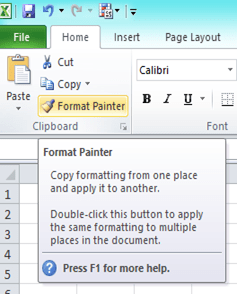
Malarz formatów jest dostępny w sekcji schowka na karcie Strona główna. Po prostu kopiuje formatowanie zastosowane na jednej komórce (w tym formatowanie warunkowe) do innej komórki lub zakresu komórek.
kliknij komórkę, której formatowanie chcesz skopiować, kliknij ikonę Malarz formatów i zobaczysz zmiany wskaźnika na pędzlu, a następnie przeciągnij Pędzel do komórki lub zakresu komórek, w których chcesz skopiować format.
aby przestać używać pędzla, wystarczy nacisnąć Esc.
przykład kopiowania i wklejania formatowania warunkowego do innej komórki
tutaj, w poniższym przykładzie, formatowanie warunkowe jest stosowane w komórce B2, jeśli wartość w komórce B2 wynosi od 5 do 10, po prostu wypełni komórkę kolorem czerwonym.
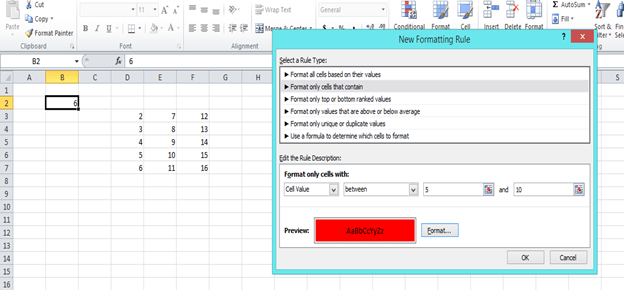
teraz, jeśli chcemy zastosować to samo formatowanie do tabeli danych D3: F7, po prostu wybierz komórkę B2, kliknij Malarz formatów, zmieni wskaźnik na pędzel, a następnie przeciągnij go w zakresie D3:F7 i po opuszczeniu myszy, zobaczysz, że reguła formatowania warunkowego, która została zastosowana na B2, została zastosowana do zakresu D3: F7. Spójrz na zdjęcia poniżej.
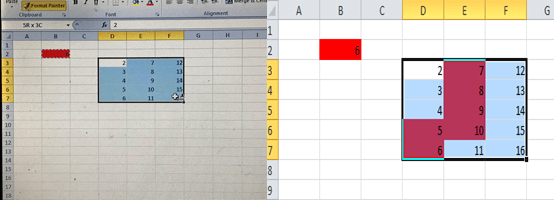
korzystając z metody Malarz formatów, można łatwo skopiować regułę formatowania warunkowego do innych komórek.
nadal potrzebujesz pomocy w formatowaniu programu Excel lub masz inne pytania dotyczące programu Excel? Połącz się z ekspertem programu Excel na żywo, aby uzyskać pomoc 1 na 1. Twoja pierwsza sesja jest zawsze Darmowa.
nadal szukasz pomocy w formatowaniu warunkowym? Zobacz nasze kompleksowe podsumowanie tutoriali formatowania warunkowego tutaj.